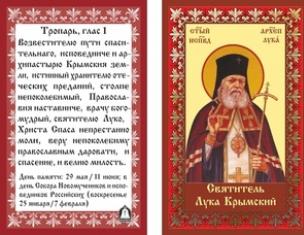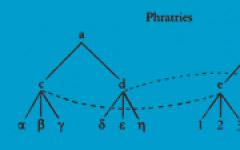3d-панорама – это панорамная фотография спроецированная на сферу или куб, которую можно рассмотреть смещая точку обзора.
Часто на простых цифровых фотоаппаратах существует режим панорамной съемки . Это не совсем то что нам нужно. Чаще всего производителями фототехники под панорамой подразумевается просто вытянутый по горизонтали снимок. Т.е. у обычного снимка обрезается верхняя и нижняя часть. Получается имитация панорамной фотографии.
Вместе с тем, в последнее время производители расширили понимание режима панорамной съемки. При фотографировании создается несколько снимков, а затем фотоаппарат, или программное обеспечение прилагаемое к нему, сшивают их в единую панораму. Также встречается метод сканирование одним рядом пикселей матрицы пространства при повороте камеры.
Да, благодаря такому подходу можно создать панорамный снимок. Вместе с тем он не позволяет создать 3d-панораму с углом обзора 360х180 (т.е. когда можно посмотреть и на небо и под ноги). К тому же зачастую результат полученной панорамы не так уж и хорош.
Поэтому, в данной статье будет применен другой подход к панорамной съемке: фотографирование по определенным правилам, и последующей склейке полученных снимков в специализированных программах в единую панораму.
Для начала разберемся с основными терминами, и какое они отношение имеют к панораме.
Сферическая панорама (из википедии) – один из видов панорамной фотографии. Предназначена в первую очередь для показа на компьютере (при помощи специального программного обеспечения).
В основе сферической панорамы лежит собранное из множества отдельных кадров изображение в сферической или кубической проекции. Характерной чертой сферических панорам является максимально возможный угол охвата (360х180 градусов), позволяющий полностью отобразить окружающее пространство.
Если изображение сферической или кубической проекции поместить на сферу или куб соответственно, то получим 3d-панораму .

Несколько 3d-панорам образуют виртуальный тур . Точки, при клике на которые осуществляется переход от одной панорамы к другой, называются точками перехода.
Рассматривается 3d-панорама изнутри сферы или куба. Вращая эту 3d-фигуру, получаем возможность изменения точки наблюдения, а меняя фокусное расстояние – управление масштабом.
Для того чтобы создать сферическую проекцию для 3d-панорамы необходимо сфотографировать все окружающее пространство и сшить их в специальном программном обеспечении. Кубическую же проекцию можно получить путем преобразования из сферической.
Нодальная точка и параллакс
Те, кто впервые пытались собирать панораму из отснятых с рук фотографий, часто сталкивались с тем, что часто снимки не сшиваются в единую панораму.
Причина всему этому параллакс – изменение видимого положения объекта относительно удалённого фона в зависимости от положения наблюдателя.
Например, если посмотреть сначала одним, а затем другим глазом, то видно, что картинка изменяется. Особенно это заметно на объектах ближнего плана.
Посмотрим влияние параллакса на снимок при повороте камеры.

Видно, что при повороте камеры происходит смещение объектов ближнего и дальнего плана относительно друг друга. Чтобы этого не происходило необходимо вращать фотоаппарат вокруг специальной точки, называемой нодальной .
Нодальная точка находится, если говорить упрощенно, на оптической оси объектива в месте пересечения лучей (строение объектива показано схематично).

При вращении камеры вокруг нодальной точки смещения объектов ближнего и дальнего плана не происходит.

Расположение этой нодальной точки индивидуально для каждого объектива.
Для того чтобы фотоаппарат можно было вращать вокруг именно этой точки применяются панорамные головки , которые накручиваются непосредственно на штатив.
Иногда панорамными головками называют обычные шаровые головки обеспечивающие поворот фотоаппарата на 360 градусов. Это не совсем верно. Снять панораму с разноплановыми объектами при помощи них почти невозможно. Необходимо обеспечить поворот фотоаппарата вокруг именно нодальной точки . А данные головки позволяют лишь просто поворачивать корпус фотоаппарата.

Вместе с тем шаровые головки могут помочь при съемке панорам, когда объекты ближнего плана отсутствуют. В этом случае эффект параллакса будет почти незаметным.
Отдельные модели панорамных головок могут приспособлены только для съемки цилиндрических панорам (фотоаппарат можно вращать только по горизонтали). Но большинство головок позволяют создавать как сферические, так и цилиндрические панорамы. В этом случае вращение фотоаппарата возможно и по вертикали и по горизонтали

Видно, что при любом вращении головки, точка пересечение вертикальной и горизонтальной оси не смещается. Если расположить фотоаппарат так, чтобы нодальная точка его объектива совпала с вышеобозначенной точкой пересечения, то эффекта параллакса наблюдаться не будет.
Иногда для съемки панорам можно обойтись и вообще без панорамной головки. Что это за случаи рассмотрим чуть ниже.
Как определить где находится нодальная точка у вашего фотоаппарата?
Если у вас зеркальный фотоаппарат, то для вашего объектива наверняка есть информация в интернете. Чаще всего можно найти, если задать запрос в поисковике:“модель_вашего_объектива nodal point”
Если у вас не зеркальный цифровой фотоаппарат или вы не нашли информацию по вашему объективу, но у вас есть панорамная головка, то можно воспользоваться следующим способом:
1. Установите фотоаппарат в панорамную головку. Убедитесь что оптическая ось проходит через центр вращения. Для этого направьте фотоаппарат вертикально вниз. Вертикальная ось вращения должна проходить через центр кадра.

2. На расстоянии 30-50 см установите по центру перед объективом вертикально какой-либо тонкий предмет. Это может быть линейка, проволока, ручка, и т.д.
3. На расстоянии несколько метров установите второй предмет небольшой толщины. Расположите фотоаппарат так чтобы сам фотоаппарат, и два предмета находились на одной линии.

4. Поверните фотоаппарат так, чтобы ближний предмет был возле правой границы кадра.
Теперь перемещайте фотоаппарат вдоль оптической оси объектива до тех пор пока ближний и дальний предмет снова не станут находиться на одной прямой.

Повторите с левой границей.
5. Проверьте правильность найденной точки. Попробуйте повращать фотоаппарат, глядя на экран. Ближний и дальний предметы должны постоянно находиться на одной прямой.
Если вы заметили отклонение повторите пункт 4.
Теперь вы нашли нодальную точку вашего объектива. Она находится точно на пересечение осей вращения. Сделайте пометки на панорамной головке, чтобы в условиях съемки вам не пришлось вновь искать нодальную точку.

Но что делать если панорамной головки пока нет?
Можно попробовать сымитировать эту панорамную головку. Найдите у себя дома что-либо на что можно положить фотоаппарат и вращать его. Это может быть, например, старый проигрыватель пластинок, или тарелка с вращающейся подставкой из микроволновой печи.
Положите поверх, например тарелки, чистый лист. Отметьте на нем центр вращения, и нарисуйте проходящую через него линию. Расположите фотоаппарат так, чтобы оптическая ось, при взгляде сверху, совпадала с линией. Следуйте пунктам 2-5, сдвигая фотоаппарат вдоль нарисованной линии, пока ближний и дальний предмет не будут находиться на одной линии.

Нодальная точка будет располагаться на пересечение оси вращения тарелки и оптической оси объектива.
Съемка панорам
Итак, мы нашли нодальную точку, и теперь если вращать вокруг нее фотоаппарат то эффекта параллакса наблюдаться не будет. В этом случае фотографии обычно быстро и качественно сшиваются в единую панораму.
Иногда могут возникнуть некоторые проблемы в особых случаях (например: съемка морской панорамы, или леса в ветреную погоду). Но эти случаи заслуживают отдельной статьи.
Съемка панорамы заключается в последовательном фотографировании с поворотом фотоаппарата вокруг нодальной точки.
Рядом расположенные снимки должны иметь общие области в районе 20%. Анализ именно этих областей позволит программе потом сшить все кадры в единую панораму.
Если позволяет ваш фотоаппарат лучше всего снимать в формат RAW+JPG. Формат RAW позволяет исправить некоторые недостатки изображений, а JPG позволяет быстро просматривать снятые изображения.
При съемке панорам необходимо:
Переведите фотоаппарат в полностью ручной режим (обычно обозначается символом М).
Поставьте самое малое фокусное расстояние. Настройте свою панорамную головку так, что при повороте от кадра к кадру обеспечивалось 20%-ное перекрытие снимков. Если у вас нет панорамной головки, то необходимо будет запоминать что было сфотографировано на предыдущем кадре и снимать так, чтобы обеспечить необходимое перекрытие снимков.
Настройте вручную фокусировку так, чтобы у всех объектов съемки была необходимая резкость.
Чтобы глубина резкости фотографий была достаточной, и если позволяет свет, установите число диафрагмы на более высокое значение (например, F9.0).
Установите значение ISO исходя из освещенности.
Скорректируйте выдержку так, чтобы на снимке не было засвеченных и слишком темных областей.
Теперь последовательно снимайте кадр за кадром поворачивая фотоаппарат. Если на следующем кадре изменяются условия освещенности, то корректируйте величину экспозиции при помощи изменения выдержки. На зеркальных фотоаппаратах это удобно делать при помощи колесика.
Попробуйте сначала снять один ряд кадров для панорамы. В этом случае получится 3d-панорама с ограниченным углом обзора по вертикали.
Для сферической панорамы (360х180) необходимо уже делать дополнительные ряды таким образом, чтобы обеспечить перекрывание в 20%, и покрыть снимками все окружающее пространств

Если у вас fish-eye объектив с достаточным углом обзора, то вам могут не потребоваться дополнительные ряды кадров. Для примера, съемка на 10mm fish-eye на любительских зеркалках (т.е. кроп-фактор 1.5-1.6) вам потребуется 6 горизонтальных снимков + кадр зенита и надира.
Можно выработать и схемы съемкы с 4-6 кадрами на одну панораму. Только надо помнить, что съемка - это самое малое затраченное время среди общего процесса создания панорамы. Лучше доснять пару кадров, чем потом думать как выправить свет и детали в стыках кадров.
Если у вас вызывают затруднения съемка в ручном режиме, то попробуйте для начала поснимать в автоматическом. Обычно для этого подходит режим съемки “ландшафт” (может называться “природа” или каким-либо подобным образом).
Без панорамной головки , конечно, съемка панорамы усложняется. Основное затруднение – обеспечить поворот фотоаппарата вокруг нодальной точки. Хоть как-то помочь в этом деле может опора фотоаппарата на каком-то вертикальном предмете. Это может быть штатив, или на крайний случай, сук или палка.
В таких случаях постарайтесь выбирать сюжет для съемок, когда ближний план отсутствует, а почти все объекты находятся на дальнем плане. Например, большая поляна в лесу, или центральная площадь города. Тогда эффект параллакса почти не проявит себя и панорама нормально сошьется.
Как снимать зенит и надир?
Напомню, зенит – это линия перпендикуляра вверх от плоскости горизонта в точке, в которой вы находитесь, а надир – вниз. Т.е. снимок зенита – это если повернуть фотоаппарат вертикально вверх, а надира – вертикально вниз.
Снимать надир можно с рук, или со специальных приспособлений. В любом случае необходимо обеспечить положение фотоаппарата, как будто он стоял бы на панорамной головке. Для этого его можно сначала поставить на головке вертикально вниз, затем отсоединить фотоаппарат и удерживая его на вытянутой руке в таком положении, другой рукой убрать в сторону штатив. И затем сделать снимок надира.
Снимок зенита снимается достаточно просто. Поворачиваем фотоаппарат вертикально вверх и фотографируем. Но если в качестве зенита выступает небо, и на нем нет четких облаков, то фактически этот снимок окажется бесполезным. Программа сшивки фотографий в панораму не сможет определить взаимосвязи с другими снимками, ей просто будет не за что “зацепиться”. В этом случае придется достраивать зенит панорамы в фотошопе. Но об этом уже поговорим в следующих статьях.

Продолжение:
2. Сборка фотографий в единую панораму
Все статьи по созданию панорам
У вас уже начали получаться сферические панорамы?
И присоединяйте их к большому виртуальному туру по городам и природным достопримечательностям.
Как сделать панорамное фото. Пошаговая инструкция! Просто, легко, быстро. March 20th, 2012
Всякий фотолюбитель наверняка когда-нибудь задавался вопросом: как из нескольких снимков сделать одно панорамное фото ? Что для этого нужно? Сложно ли это? Читайте пошаговую инструкцию, с которой вы сможете сделать панорамное фото (панораму) без штатива и без особого труда.
Сегодня я расскажу вам о том, как это сделать легко и просто.
Сделать панораму не просто, а очень просто! Пошаговая инструкция. Современные программы позволяет сделать панораму из снимков, снятых любой камерой, лишь бы кадры накладывались друг на друга. Чтобы у вас не было никаких сомнений относительно способностей вашей камеры делать снимки, подходящие для изготовления панорамы, для этого урока фотографии я сделал камерой телефона.
Приглашаю вас повторить все шаги этой инструкции вместе со мной, используя эти фотографии, которые вы можете
- скачать по ссылке в архиве с моего Dropbox ,

Для сборки панорамы мы будем использовать Hugin последней версии. На момент подготовки этого урока последней была версия 2011.4.0. Hugin есть в версиях для Windows, Mac OS X и Linux. Все инструкции ниже годятся для версии под любую ОС.
Установка Hugin не представляет сложностей, достаточно скачать установочный пакет и следовать инструкциям установщика.

При открытии Hugin автоматически создает новый проект. Выберем фотографии для панорамы, нажав соответствующую кнопку.

Можно добавить сразу все фотографии одним махом.

Hugin сам определяет свойства объектива.

Жмем "Объединить..." и идем пить чай, особенно если у вас не самый современный компьютер или много снимков большого разрешения.

Как только Hugin объединит снимки, нам откроется окно предпросмотра панорамы.

Для лучшего просмотра результата отключим сетку, убрав галочку в верхней части окна.

У предпросмотра панорамы есть несколько вкладок с настройками, часть из которых нам вообще не интересна в силу того, что основную работу по объединению снимков Hugin уже сделал, а другая часть вкладок нам всё ещё может пригодиться.
На вкладке "Проекция" у нас есть возможность менять способ проецирования снимков и некоторые другие настройки. Например, можно посмотреть как будет выглядеть панорама, если бы снимали её объективом "рыбий глаз":

Впрочем, сегодня наша цель не спецэффекты, а готовая панорама, потому выберем эквидистантный режим проекции.

На вкладке "Перемещение на плоскости проекции" у нас есть возможность выравнять горизонт на всех кадрах, если вдруг он не выравнялся автоматически. Также мы можем выгнуть горизонт для пущей эффектности:

Чтобы вернуть горизонт в исходное, ровное, состояние нажмем кнопку "Выровнять":

На следующей вкладке "Кадрирование" жмем кнопку "Автокадрирование" для того, чтобы автоматически обрезать черные края панорамы.

Если результат автоматического кадрирования вас не устроил, можно потянуть за внутренний край рамки и кадрировать так, как нам нужно, например, если мы планируем дорисовать небо и черные поля нас не смущают.

Закрываем окно предпросмотра и жмем "Создать панораму..."


А потом предложит придумать имя файла для готовой панорамы:

Запасаемся терпением, чаем, кофе, вареньем, печеньем, т.п., минут на 5 :-)


Находим файл получившейся панорамы:

Смотрим любым подходящим просмотрщиком.

Для публикации панораму лучше всего преобразовать в JPEG. Этот можно сделать в любом графическом редакторе или в популярных просмотрщиках.
Результат, увеличивается до 8209 x 1693.
Когда вам нравится окружающий пейзаж, единственная верная вещь – создание панорамного фото. Вам не нужен широкоугольный объектив для того, чтобы захватить обширное пространство пейзажа.
Для начала, давайте пробежимся по основным моментам создания такого рода фотографий:
1) Надеюсь, вы используете зеркальную камеру с регулируемой скоростью затвора и диафрагмой. Не позволяйте скорости съемки и диафрагмы меняться между снимками; поскольку результат монтажа снимков получится невзрачным. Некоторые части фото получились бы заснятыми с большей выдержкой и экспозицией и меньшей скоростью. Соответственно и глубина не соответствовала бы настройкам диафрагмы. Поэтому используйте ручной режим и помните, что настройки скорости съемки и диафрагмы должны быть одинаковыми для каждого снимка.
2) Сфокусируйтесь на первой фотографии, установите объектив на ручную фокусировку. Такой метод позволит вам контролировать фокус для каждого снимка, который должен быть одинаковым для них всех.
3) Сделайте снимок, удерживая камеру в вертикальном положении, так вы больше охватите верхнюю и нижнюю часть снимка.
4) Убедитесь, что каждый снимок делается с перекрытием предыдущего на четверть. Нам нужно избежать любых промежуточных областей между снимками.
5) Перед первым снимком, сфотографируйте любой объект, например руку или перчатку в снегу в данном случае. После последнего снимка сделайте то же самое. Благодаря этому приему вы определите, какой снимок первый в вашем панорамном ряде, а какой последний при дальнейшей загрузке папки в ваш компьютер.
Вспомогательные файлы:
Прежде, чем начать, скачайте (7.04 МБ) , содержащий шесть изображений, которые вы будете использовать в течение данного урока.
Этап 1. Итак, начнем. Для этого примера я не пользовался своим зеркальным фотоаппаратом, поскольку у меня не было желания возить с собой огромный Canon Rebel , во время катания на сноуборде, тем более, что он намного дороже, чем тот, что я купил, Canon Powershot . Я могу положить Powershot в свой карман во время катания на сноуборде, что намного удобнее. Но использование зеркалки идеально по причинам, описанным выше. Продолжим и запустим Photoshop CS5 . Вот шесть фотографий, которые мы будем использовать из вспомогательных файлов.

Этап 2. Зайдите через меню File - Automate - Photomerge (Файл - Автоматизация - Photomerge).

Этап 3. Команда откроет окно с несколькими различными настройками.
«Авто » (Auto) дает команду Photoshop выбора лучших настроек и их применение. Она менее гибкая, но быстрая в применении.
«Перспектива » (Perspective) устанавливает изображение в перспективе, которое включает меньшее цилиндрическое искажение, в то время, как «Цилиндрическая » (Cylindrical) имеет большее цилиндрическое искажение.
«Только перемещение » (Reposition Only) просто перемещает изображения, но не меняет перспективу.
«Интерактивный макет » (Interactive Layout) предоставляет немного больше опций, поэтому давайте выберем его.

Этап 4. Нажмите Обзор (Browse) и выберите изображения из вспомогательных файлов путем выделения их всех в диалоговом окне. Нажмите Ок , и теперь изображения переместятся в наше диалоговое окно. Если бы у нас фотографии были загружены ранее, то они бы появились сразу в этом окне. Нажмите Ок , чтобы слить фотографии.
 Этап 5.
Функция «Только перемещение
» (Reposition Only) показывает, как бы выглядели фотографии, если их просто скопировать и вставить друг за другом.
Этап 5.
Функция «Только перемещение
» (Reposition Only) показывает, как бы выглядели фотографии, если их просто скопировать и вставить друг за другом. 
Этап 6. Выбор опции «Перспектива » (Perspective) справа добавляет фотографии перспективу, а не плоский вид.

Этап 7. Инструменты с левой стороны позволят вам выделить и подвинуть фотографии (инструмент выделения (selection tool)), переместить вид (инструмент перемещения вида (move view tool)), а также инструменты зума (zoom) и поворота (rotate) позволят вам повернуть и изменить масштаб фотографий. Еще один инструмент инструмент исчезающей точки (vanishing point tool), который может использоваться, когда выбрана перспектива. Нажмите где-нибудь, чтобы применить инструмент исчезающей точки (vanishing point tool).

Этап 8. Я нажал Ctrl+Z , чтобы отменить этот инструмент. Выберите любое: «Перспектива » (Perspective) или «Только перемещение » (Reposition Only), нажмите Ок , чтобы слить фото.

Этап 9. Обратите внимание, что каждый слой с фотографией частично замаскирован.

Этап 10. Выберите инструмент кадрирование () и вырежьте пустые пиксели.
Финальный результат 
Использование инструмента «Photomerge » – отличный способ создать захватывающие дух пейзажные фотографии.
Вот несколько примеров:

Примечание: Чем больше вы сделаете снимков, тем шире будет ваша панорама, соответственно, больше пейзажа в нее войдет. Не забудьте, что помимо горизонтальной панорамы, можно создать и вертикальную панораму, например, какого-нибудь водопада. Успехов!
Переводчик: Александра Анцыперович ;
Приветствую вас читатели сайта сайт . В сегодняшней статье мы расскажем вам о съемке панорам и как сделать сферическую панораму для дальнейшего просмотра ее в 3D с помощью Flash. Пример такой панорамы вы можете посмотреть ниже.
Теоретическая часть
Панорама - это широкоформатное фото сделанное из двух и более кадров склеенных вместе, с целью захвата большего угла обзора, чем это может позволить сделать ваш объектив.
Сферическая панорама - это уже панорама сделанная из снимков, которые в склеенном виде охватывают все 360 градусов по горизонтали и 180 градусов по вертикали, включая поверхность под фотографом и над ним. Такая панорама проецируется на внутреннюю поверхность сферы через специальную программу и при ее просмотре, зритель как бы находится внутри сферы и может рассматривать панораму вращая ее в любую из сторон. Подобный пример вы можете увидеть в сервисе Google Street View, который позволяет осматривать улицы городов. Несколько таких сферических панорам можно объединить в один виртуальный тур, но об этом уже в отдельной статье.
Сферическую 3D панораму можно сделать любым фотоаппаратом у которого есть ручные настройки. Ее так же можно сделать без помощи штатива и на обычный смартфон, но увы в таких панорамах будет много нестыковок и ошибок. Проще говоря нормальная сферическая панорама снятая с рук у вас навряд ли получится. Кстати ни для кого не секрет, что теперь можно сделать сферическую панораму с Android смартфона, имеющий прошивку версии Kit-Kat 4.4 с помощью приложения Google camera.
У сферической панорамы есть одна особенность - она не очень подходит для просмотра на прямой плоскости. Есть несколько видов проекции сферической панорамы: эквидистантная проекция, кубическая и проекция в полярных координатах.
Эквидистантная проекция панорамы чаще всего используется для создания сферических панорам и мини-планет. Но без преобразования она наиболее сложная для восприятия. Мы буквально разрезаем сферическую панораму на плоскости и раскладываем их? при этом растягиваю верх и низ фотографии по ширине панорамы.

Кубическая проекция наиболее удобная проекция для ретуширования и обработки, так как в ней отсутствуют искажения присущие предыдущей проекции. Однако я предпочитаю обрабатывать фото до их склейки.

Так же существует и другие проекции, одна из которых это проекция в полярных координатах или проще говоря "Мини-планета". В центре такой проекции находится надир а по краям зенит. Складывается впечатления, будто вы находитесь высоко над местом съемки. О вы можете прочитать в отдельном уроке.
Этапы создания сферической панорамы
Итак после того как мы разобрали типы панорам и что с чем едят, можно перейти к самим этапам создания 3D панорам.
- Фотосъемка . Производится фотосъемка местности из которой хочется сделать сферическую 3D панораму.
- Сшивка панорамы . Через специальную программу PTGui сшиваются все кадры в одну панораму для дальнейшей обработки и конвертации
- Преобразование панорамы в формат Flash . Через программу Pano2VR производим конвертацию готовой эквидистантной проекции панорамы во Flash формат для последующего просмотра в режиме 3D.
Оборудование для съемки панорамы
Как ни странно но основным оборудованием является фотоаппарат. Это может быть как зеркальная камера так и продвинутая цифровая мыльница обладающая ручными настройками съемки. Однако использование зеркального фотоаппарата в паре с широкоугольным объективом облегчит вам работу, в отличие от съемки панорамы на обычную цифромыльницу.
Объектив нужно использовать с маленьким фокусным расстоянием. Для съемки подойдут широкоугольные объективы с минимальным фокусным расстоянием 10-20мм. Однако чем больше фокусное расстояние объектива, тем больше вам придется сделать кадров.
К примеру, имея зеркальный фотоаппарат с кропнутой матрицей и стандартный китовый объектив 18-55мм, вам предстоит сделать 3 ряда по 15 фотографий в каждом в результате чего у вас всего выйдет 47 кадров, в то время как с объективом типа "рыбий глаз" вам хватит сделать всего 4-8 снимков, что значительно меньше времени займет на съемку и склейку фотографий.
 Теперь переходим к самому интересному - штатив. Для съемки сферических панорам в идеале вам понадобится штатив с панорамной головкой, но если такого нет, то можно воспользоваться и обычным штативом с шаровой головкой. Вы спросите "А в чем же разница?
". А в том, что при использовании панорамной головки, фотоаппарат будет вращаться таким образом, что параллакс между кадрами будет минимален или отсутствовать вовсе, и панорама будет сшивать без каких либо проблем. С шаровой головкой на штативе будут трудности при склеивании панорамы, особенно снятой в тесном пространстве, так как параллакс будет очень заметен и мешать склеиванию кадров. Но об особенностях параллакса и нодальной точке объектива вы прочитаете подробней уже в отдельной статье. Так же сам штатив должен быть крепким и устойчивым и желательно иметь высоту от 150см и выше.
Теперь переходим к самому интересному - штатив. Для съемки сферических панорам в идеале вам понадобится штатив с панорамной головкой, но если такого нет, то можно воспользоваться и обычным штативом с шаровой головкой. Вы спросите "А в чем же разница?
". А в том, что при использовании панорамной головки, фотоаппарат будет вращаться таким образом, что параллакс между кадрами будет минимален или отсутствовать вовсе, и панорама будет сшивать без каких либо проблем. С шаровой головкой на штативе будут трудности при склеивании панорамы, особенно снятой в тесном пространстве, так как параллакс будет очень заметен и мешать склеиванию кадров. Но об особенностях параллакса и нодальной точке объектива вы прочитаете подробней уже в отдельной статье. Так же сам штатив должен быть крепким и устойчивым и желательно иметь высоту от 150см и выше.
Подготовка и съемка панорамы
Теперь переходим непосредственно к съемке панорамы. Рассмотрим все пункты к которым нужно уделить особое внимание. Первым делом выбираем живописное место и устанавливаем штатив с фотоаппаратом туда, откуда вы хотите получить обзор на все 360 градусов.
Начинать съемку панорамы нужно с низу вверх. То есть сначала вы делаете снимок земли или пола (Надир), находящийся прямо под штативом. Затем снимаете нижний ряд, потом средний ряд, верхний ряд и в финале снимаем небо, либо потолок над собой (Зенит).
Снимать нужно таким образом, чтобы каждый последующий кадр перекрывал предыдущий на 30% - это нужно для того, чтобы при склеивании фото в панораму, программа могла поставить на снимках контрольные точки. Если же вы снимаете большой участок без каких либо деталей, например стена или голубое небо, то стоит делать перекрытие кадров на 50%. Сложней всего снимать панораму с большим участком безоблачного неба, поэтому старайтесь выходить на съемку в облачную погоду, чтобы программе при склеивании панорамы было за что "ухватится" в небе. У вас должны получиться примерно так как показано на картинке ниже.

Как я уже писал выше, количество рядов фотографий будет зависеть от вашего фокусного расстояния объектива. В моем примере использовался объектив с фокусным расстоянием 17мм в паре с кропнутой зеркалкой. Так что на полнокадровой зеркалке в паре с объективом 10мм у вас выйдет в разы меньше кадров.
Настройки камеры
1. В первую очередь нужно установить минимальное фокусное расстояние на объективе, чтобы угол обзора камеры был максимальным.
2. Далее устанавливаем фокусировку объектива в ручной режим и фокусируемся на средний план вашей панорамы. Это нужно для того, чтобы при каждой смене кадра фокус не менялся. В моем случае я фокусировался на Колесе обозрения, так как оно является ключевой фигурой в нашей сферической панораме.
3. Чтобы в кадре все было резким, нужно установить значение диафрагмы в районе f/7 - f/11. Категорически не рекомендуется снимать панораму на максимальной открытой диафрагме, так как тогда глубина резкости уменьшится до минимума и половина панорамы будет не в фокусе.
4. Значение светочувствительности ISO устанавливаете в зависимости от освещенности и установленной диафрагмы.
5. Выдержку подстраиваете по освещенности кадра, но так чтобы не было пересветов и слишком темных областей. В крайнем случае тени можно будет вытянуть в редакторе, а вот с пересветами бороться сложней.
6. Снимайте в режиме RAW либо - это даст вам возможность в RAW файлах подправить баланс белого, экспозицию, вытянуть тени, добавить резкости и убрать шумы.
Съемка панорамы
А теперь когда вы все установили и настроили можно начинать съемку.
Последовательно делайте один кадр за другим не забывая о том, что следующий кадр должен перекрывать предыдущий на 30%.
Если во время съемки резко меняется освещение, то корректируйте экспозицию путем изменения выдержки.
Не забывайте что при съемке панорамы в кадр могут попасть люди или машины. Так как при сборке панорамы вы можете обнаружить на ней людей с половиной тела, либо же человека который будет клонирован в результате попадания несколько раз в кадр. Поэтому при съемке придерживайтесь одного простого правила - если в кадре объект двигается в одном направлении, то вам нужно проводить съемку в противоположном направлении. То есть - если человек идет мимо вас слева на право, то вам нужно поворачивать ваш фотоаппарат справа на лево, чтобы не допустить попадания этого человека несколько раз в вашу панораму.
Кстати наиболее сложным в съемке сферической панорамы - это снять пол под собой (Надир). Для этого вам нужно снять камеру со штатива, держа ее в той же точке где она была на штативе, вытянуть на прямой руке и снять кадр под собой. Смотрите чтобы в кадр не попали ваши ноги. Это можно сделать как показано на картинке ниже.

Снять небо над собой (Зенит) достаточно просто, можно просто повернуть фотоаппарат на штативе вверх и сделать кадр, либо сделать снимок с рук. В этом трудностей не должно возникнуть.
На этом съемка панорамы закончена, теперь следующим шагом будет " "и " ". У вас остались вопросы? Задавайте их в комментариях!
Чаще всего съёмка панорамы наиболее уместна, когда не столь важны детали на переднем плане. Тогда можно смело снимать панораму и даже дополнительное оборудование не понадобится. Конечно, придётся проделать некоторую подготовительную работу.
steho/Depositphotos.com1. Выбирайте правильную точку съёмки
Успешно склеить несколько изображений может помешать параллакс - изменение видимого положения объекта относительно удалённого фона в зависимости от вашего положения. Чтобы этого не случилось, следует убедиться, что на переднем плане нет объектов. По этой же причине не стоит снимать на большом фокусном расстоянии. Менять фокусное расстояние в процессе съёмки, естественно, тоже не стоит.
2. Снимайте панорамы в безветренную погоду
Во-первых, ветер будет смещать объекты в кадре, что сделает невозможным склейку изображений. Во-вторых, он может сместить и фотоаппарат, что приведёт к размытому снимку. Возможно, испорчен будет лишь один кадр, но из-за него вы не сможете сделать всю панораму. Поэтому не тратьте время зря, когда погода ветреная.
3. Восход и закат - не лучшие условия для съёмки панорамы
В такое время уровень освещённости меняется слишком быстро. Вы, конечно, можете попытаться сделать все кадры панорамного снимка в быстром темпе. Но очень вероятно, что качественной картинки это не даст.
4. Панорамный снимок - для особенных ситуаций
Не стоит снимать панорамно всё подряд. Если вид ничем не примечателен, нестандартным форматом съёмки его не спасёшь. Учитывая, что создание качественной панорамной фотографии требует основательного подхода, лучше сначала оцените, стоит ли оно того.
5. Делайте также и обычные фотографии
На тот случай, если что-то пойдёт не так, не забывайте делать не только панорамный снимок, но и обычный. Так вы застрахуете себя от полного разочарования, если панорамная фотография вам не понравится. И не забывайте, что панорамный снимок не обязательно должен быть длинным. Вы можете снимать вертикально или склеить снимки в несколько строчек.
 ES0lex/Depositphotos.com
ES0lex/Depositphotos.com
Заключение
Может показаться, что снимать панорамы - чересчур хлопотная затея. Но с опытом, когда сложности будут иметь меньшее значение, вы сможете оценить достоинства этого типа съёмки: некоторые преимущества в построении композиции кадра, возможность печати в большом формате или создания из одной панорамы серии изображений обычного формата, которая может смотреться очень ярко. Ещё раз коротко о том, что станет залогом хорошего панорамного снимка:
- отсутствие объектов на переднем плане;
- фокусное расстояние не слишком велико и не меняется;
- безветренная погода, а время суток - не рассвет и не закат;
- действительно стóящий вид.
Вам решать, стоит ли тратить дополнительные средства на специальное оборудование для съёмки панорам. В любом случае данные советы помогут вам получить базовые навыки создания панорамного снимка - пусть даже на недорогую камеру или смартфон.